
Riorganizzare le diapositive in PowerPoint con .NET Cloud SDK.
La creazione di presentazioni coinvolgenti e di grande impatto spesso richiede un’attenta disposizione e sequenza delle diapositive. Se devi riordinare le diapositive per un flusso più fluido, raggrupparle per argomento o tema o personalizzare la struttura della presentazione, la possibilità di riorganizzare le diapositive di PowerPoint è fondamentale. Ti consente di migliorare la narrazione generale, evidenziare i punti chiave e trasmettere il tuo messaggio in modo efficace. In questo articolo, esploreremo i vantaggi dell’utilizzo di Aspose.Slides Cloud SDK per .NET per riorganizzare le diapositive PowerPoint senza sforzo.
- Spostare diapositive di PowerPoint utilizzando .NET Cloud SDK
- Riorganizza le diapositive di PowerPoint utilizzando C# .NET
- Riorganizzare le diapositive in PowerPoint utilizzando i comandi cURL
Spostare diapositive di PowerPoint utilizzando .NET Cloud SDK
Aspose.Slides Cloud SDK per .NET offre un set completo di caratteristiche e funzionalità per manipolare le presentazioni PowerPoint a livello di codice. Con questa potente API, puoi non solo riorganizzare le diapositive ma anche eseguire varie altre operazioni come aggiungere, eliminare e modificare diapositive, applicare formattazione e stili, gestire il contenuto delle diapositive e molto altro. L’SDK fornisce un’integrazione perfetta con le tue applicazioni .NET, consentendoti di sfruttare tutto il potenziale della manipolazione di PowerPoint in modo comodo ed efficiente.
Ora, per utilizzare l’SDK, dobbiamo cercare “Aspose.Slides-Cloud” nel gestore pacchetti NuGet e fare clic sul pulsante “Aggiungi pacchetto”. Inoltre, visita la sezione Avvio rapido per informazioni su come creare un account tramite dashboard cloud (nel caso in cui non disponi di un account esistente).
Riorganizza le diapositive di PowerPoint utilizzando C# .NET
Dai un’occhiata al seguente frammento di codice, che mostra i dettagli su come riorganizzare le diapositive in PowerPoint.
// Per ulteriori esempi, visitare https://github.com/aspose-slides-cloud
// Ottieni le credenziali del cliente da https://dashboard.aspose.cloud/
string clientSecret = "7f098199230fc5f2175d494d48f2077c";
string clientID = "ee170169-ca49-49a4-87b7-0e2ff815ea6e";
// creare un'istanza di SlidesApi
SlidesApi slidesApi = new SlidesApi(clientID, clientSecret);
// nome della presentazione PowerPoint in ingresso
string inputPPT = "Prismatic design.pptx";
// indice della diapositiva da spostare
int slideIndex = 1;
// nuovo indice per la diapositiva
int newIndex = 7;
// chiama l'API per spostare la diapositiva in una nuova posizione
var responseStream = slidesApi.MoveSlide(inputPPT, slideIndex, newIndex);
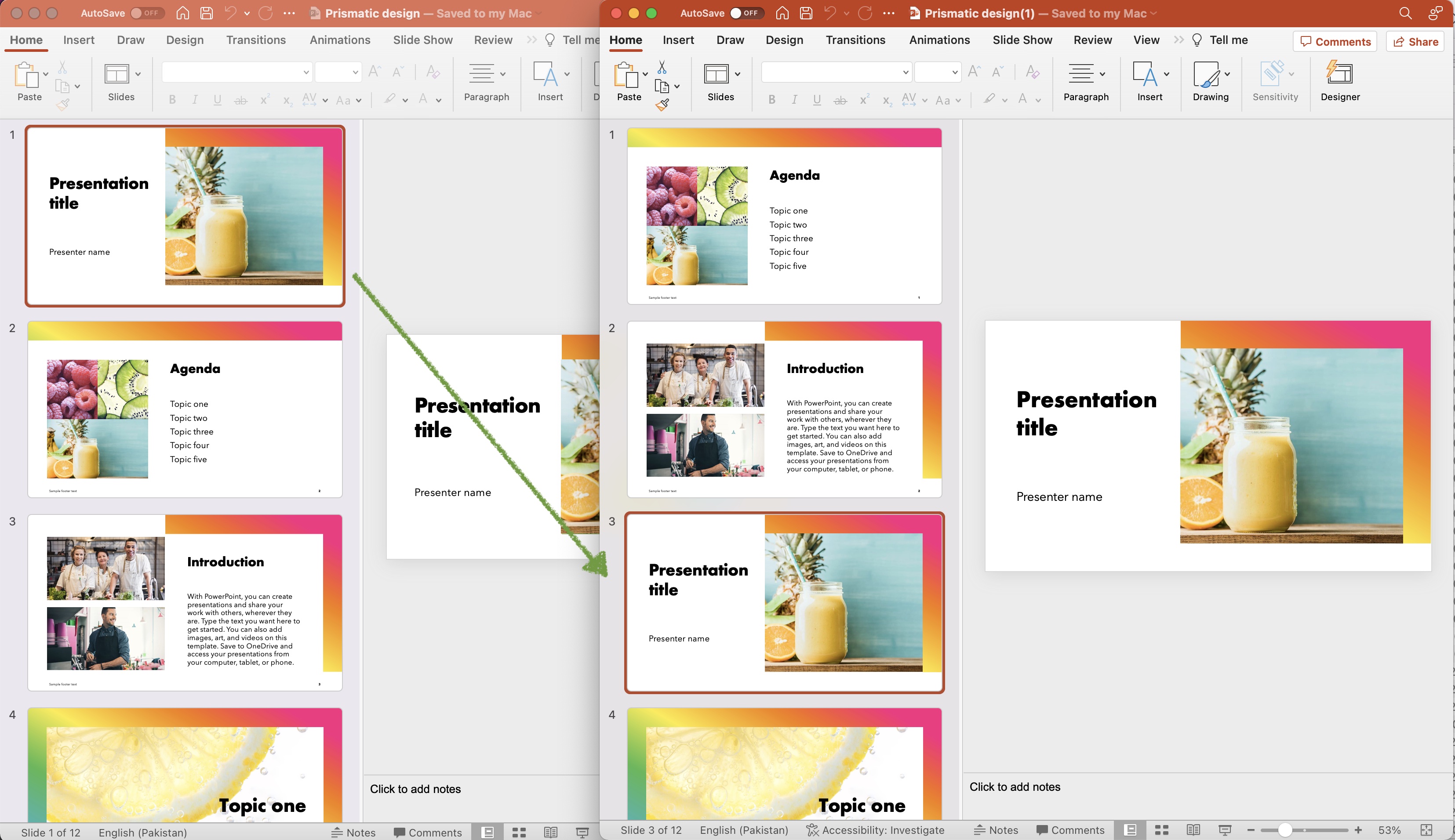
Immagine: - Anteprima della diapositiva di PowerPoint spostata in una nuova posizione.
Di seguito sono riportati i dettagli relativi allo snippet di codice sopra indicato.
SlidesApi slidesApi = new SlidesApi(clientID, clientSecret);
Crea un oggetto della classe SlidesApi in cui passiamo le credenziali del client come argomenti.
var responseStream = slidesApi.MoveSlide(inputPPT, slideIndex, newIndex);
Chiama l’API per spostare la diapositiva dall’indice 1 all’indice 7. Dopo l’esecuzione riuscita, il PowerPoint aggiornato viene archiviato nello stesso archivio cloud.
Riorganizzare le diapositive in PowerPoint utilizzando i comandi cURL
Utilizzando i comandi cURL e Aspose.Slides Cloud, possiamo ottenere una riorganizzazione delle diapositive senza soluzione di continuità effettuando richieste HTTP agli endpoint API, poiché offre numerosi vantaggi. In primo luogo, offre un approccio da riga di comando, semplificando l’integrazione nei flussi di lavoro esistenti o negli script di automazione. In secondo luogo, con i comandi cURL, puoi interagire con l’API Aspose.Slides Cloud direttamente dalla riga di comando, senza la necessità di una programmazione complessa.
In breve, questo approccio fornisce flessibilità e controllo sul processo di disposizione delle diapositive.
Ora, dobbiamo eseguire il seguente comando per generare un token di accesso JWT:
curl -v "https://api.aspose.cloud/connect/token" \
-X POST \
-d "grant_type=client_credentials&client_id=bb959721-5780-4be6-be35-ff5c3a6aa4a2&client_secret=4d84d5f6584160cbd91dba1fe145db14" \
-H "Content-Type: application/x-www-form-urlencoded" \
-H "Accept: application/json"
Potresti prendere in considerazione la possibilità di visitare la sezione Avvio rapido nella documentazione del prodotto per ulteriori informazioni su come generare un token di accesso JWT.
Esegui il seguente comando cURL per spostare la diapositiva dall’indice 2 al nuovo indice n. 4.
curl -v "https://api.aspose.cloud/v3.0/slides/{inputPPT}/slides/2/move?newPosition=4" \
-X POST \
-H "accept: application/json" \
-H "authorization: Bearer {accessToken}" \
-d {}
Sostituisci “inputPPT” con il nome dell’input PowerPoint disponibile nell’archivio cloud e “accessToken” con il token di accesso JWT generato nel passaggio precedente.
La presentazione PowerPoint di esempio utilizzata nell’esempio precedente può essere scaricata da Prismatic design.pptx .
Conclusione
In conclusione, la possibilità di riorganizzare le diapositive di PowerPoint utilizzando .NET Cloud SDK, comandi cURL e Aspose.Slides Cloud apre nuove possibilità per la gestione e il miglioramento delle presentazioni. Sia che tu scelga di sfruttare Aspose.Slides Cloud SDK per .NET, ricco di funzionalità, o di optare per la semplicità e la flessibilità dei comandi cURL, puoi ottenere facilmente una riorganizzazione delle diapositive senza interruzioni.
Sfruttando la potenza di questi strumenti, puoi modificare facilmente l’ordine delle diapositive, personalizzarne le posizioni e creare presentazioni visivamente accattivanti che trasmettono efficacemente il tuo messaggio.
link utili
articoli Correlati
Consigliamo vivamente di visitare i seguenti blog: